Culorile fac imaginea. Ele influențează emoții, atmosfere și întregul impact al unui videoclip. În acest tutorial, îți voi arăta cum să lucrezi eficient cu LumetriColorîn Premiere Pro CC pentru a-ți face videoclipurile profesionale. Vom discuta despre fundamenteleColor Gradingși îți voi oferi sfaturi despre cum să implementezi optim ajustările de culoare.
Cele mai importante concluzii
- Lumetri Color oferă diverse instrumente pentru corectarea culorilor și Color Grading.
- O corectare simplă este primul pas pentru a crea o paletă de culori uniformă.
- Gândește-te la spectrul de culori cu care lucrezi pentru a obține o imagine de ansamblu armonioasă.
- Folosește Scopes pentru a controla mai bine ajustările de culoare și a obține o imagine exactă.
Instrucțiuni pas cu pas
Pasul 1: Trecerea la domeniul culorilor
Pentru a începe cu Color Grading, dă clic pe zona „Culoare” din meniul de sus al Premiere Pro. Odată ce ai dat clic, interfața programului tău se va schimba. Aceasta îți oferă un acces mai bun la instrumentele de care ai nevoie pentru corectarea culorilor.
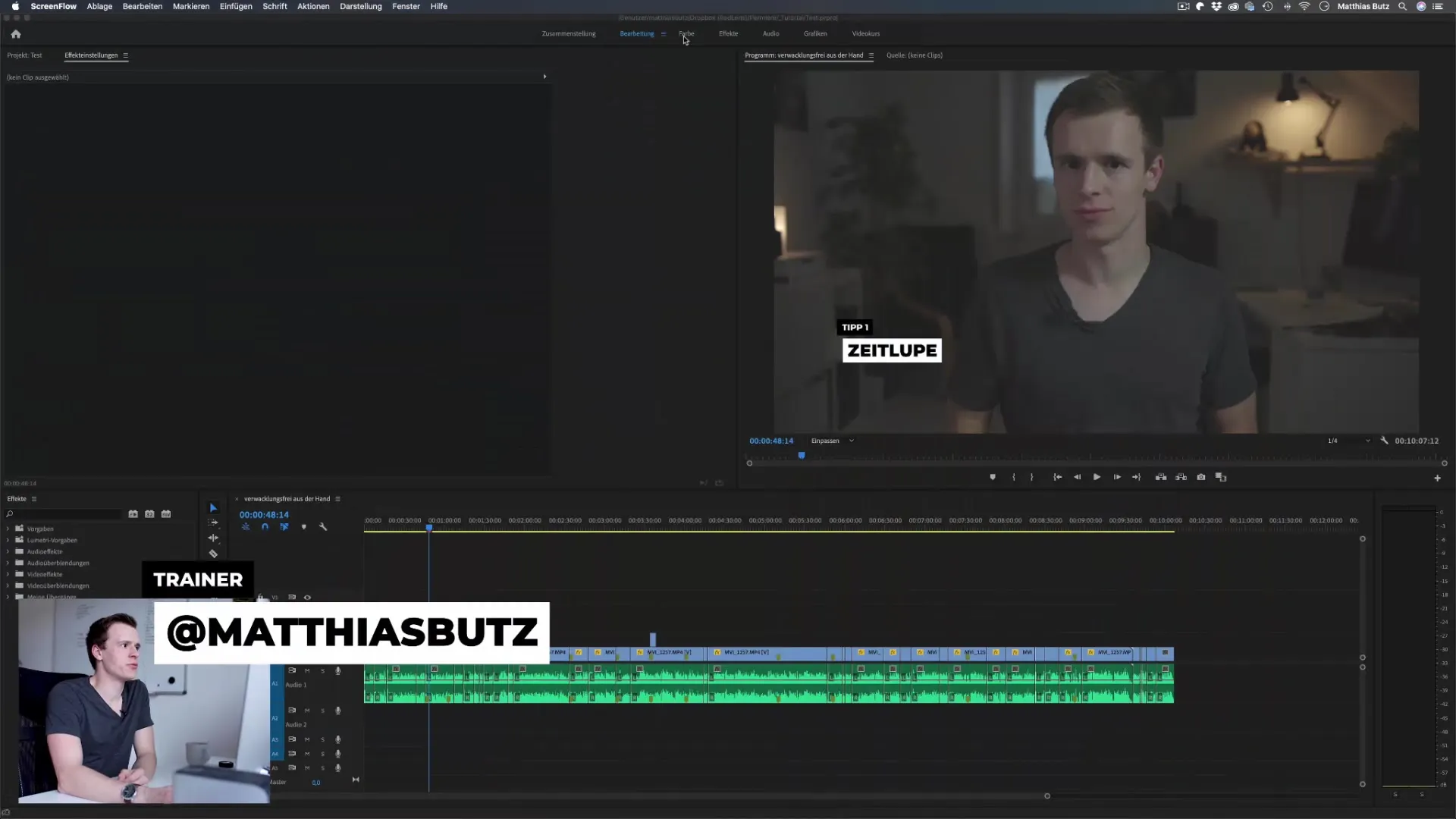
Pasul 2: Selectarea și editarea clipurilor
Mută cursorul peste un clip pe linia de timp. Clipul va fi selectat automat, astfel încât să te poți concentra asupra lui. Reține că corectarea culorilor se face inițial pe fiecare clip în parte. Aceasta înseamnă că modificările pe care le faci afectează doar clipul selectat și nu celelalte clipuri de pe linia de timp.
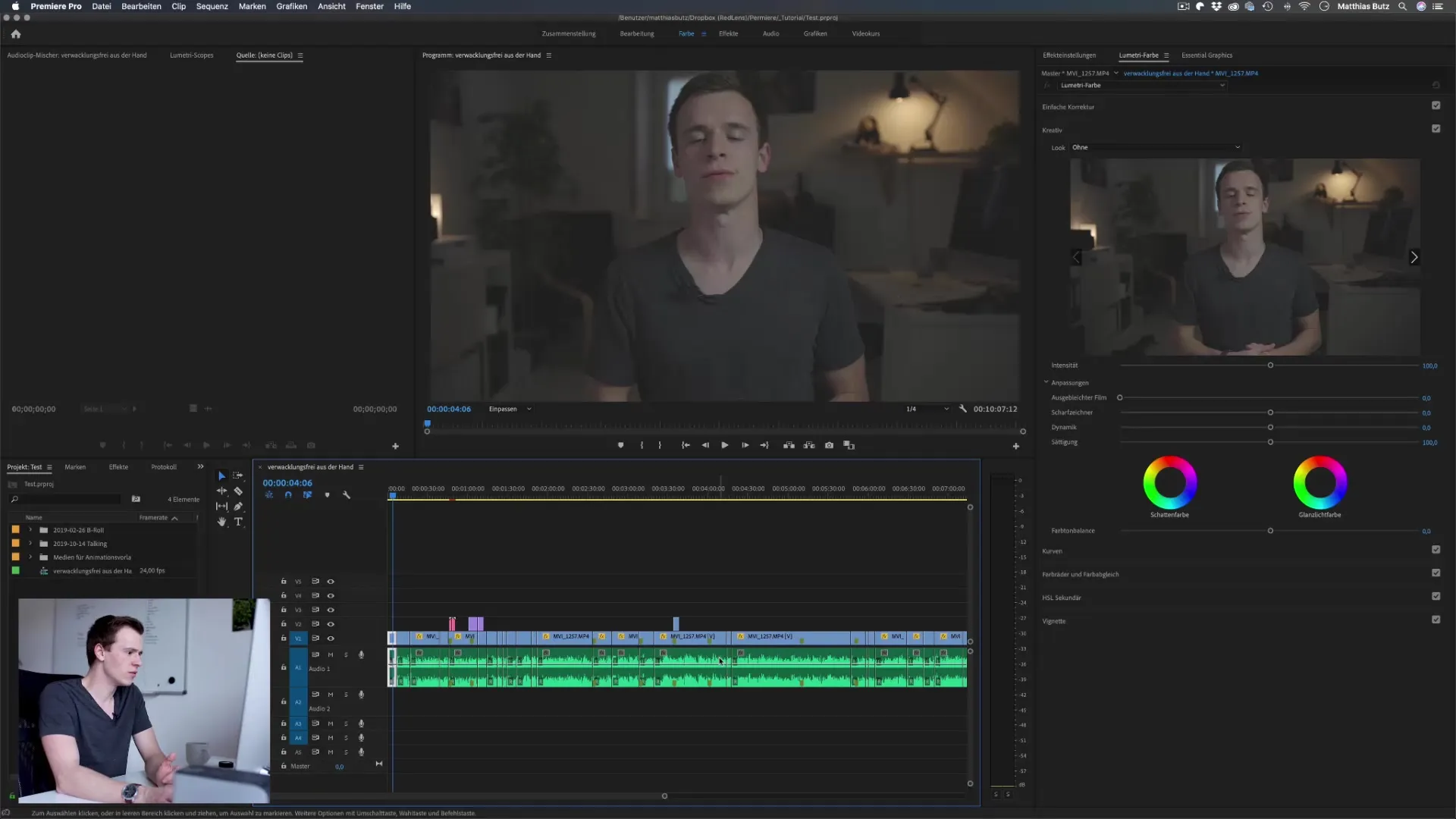
Pasul 3: Efectuarea unei corectări simple
Îți recomand să începi cu „corectarea simplă”. Această funcție este deosebit de utilă dacă ai utilizat un profil Log, care oferă adesea un aspect plat. Începe prin a descărca LUT-urile (Look-Up Tables) corespunzătoare pentru camera ta. Aceste LUT-uri te ajută să contrastezi materialul video și să îmbunătățești cromatica.
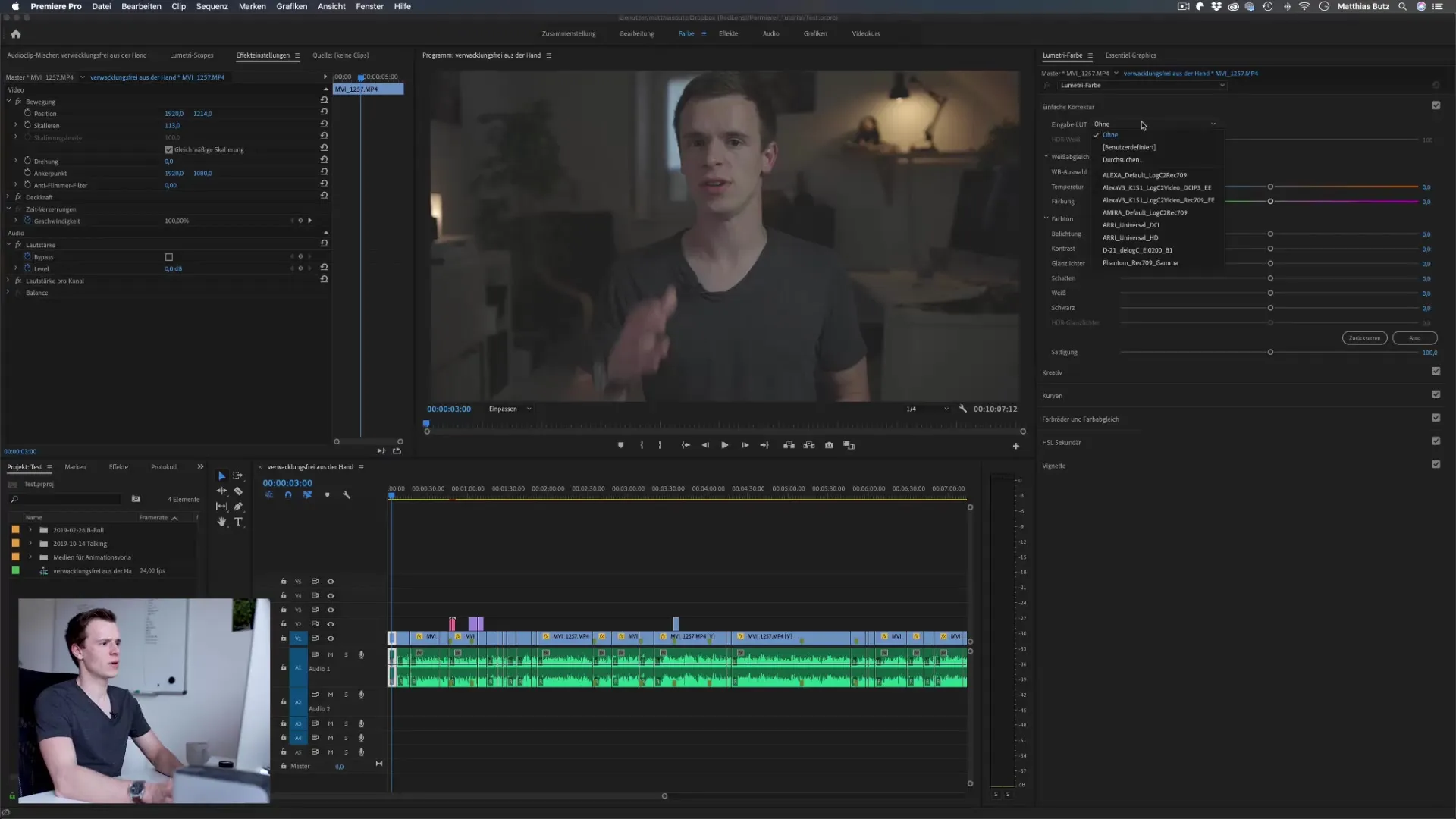
Pasul 4: Ajustarea balansului de culori
Poate că observi că culoarea clipului tău nu este optimă. În special pentru filmările prea calde, poți ajusta temperatura de culoare în domeniul Lumetri Color. Folosind glisoarele pentru temperatură și nuanță, poți efectua ajustările necesare pentru a obține o imagine mai rece și mai realistă.
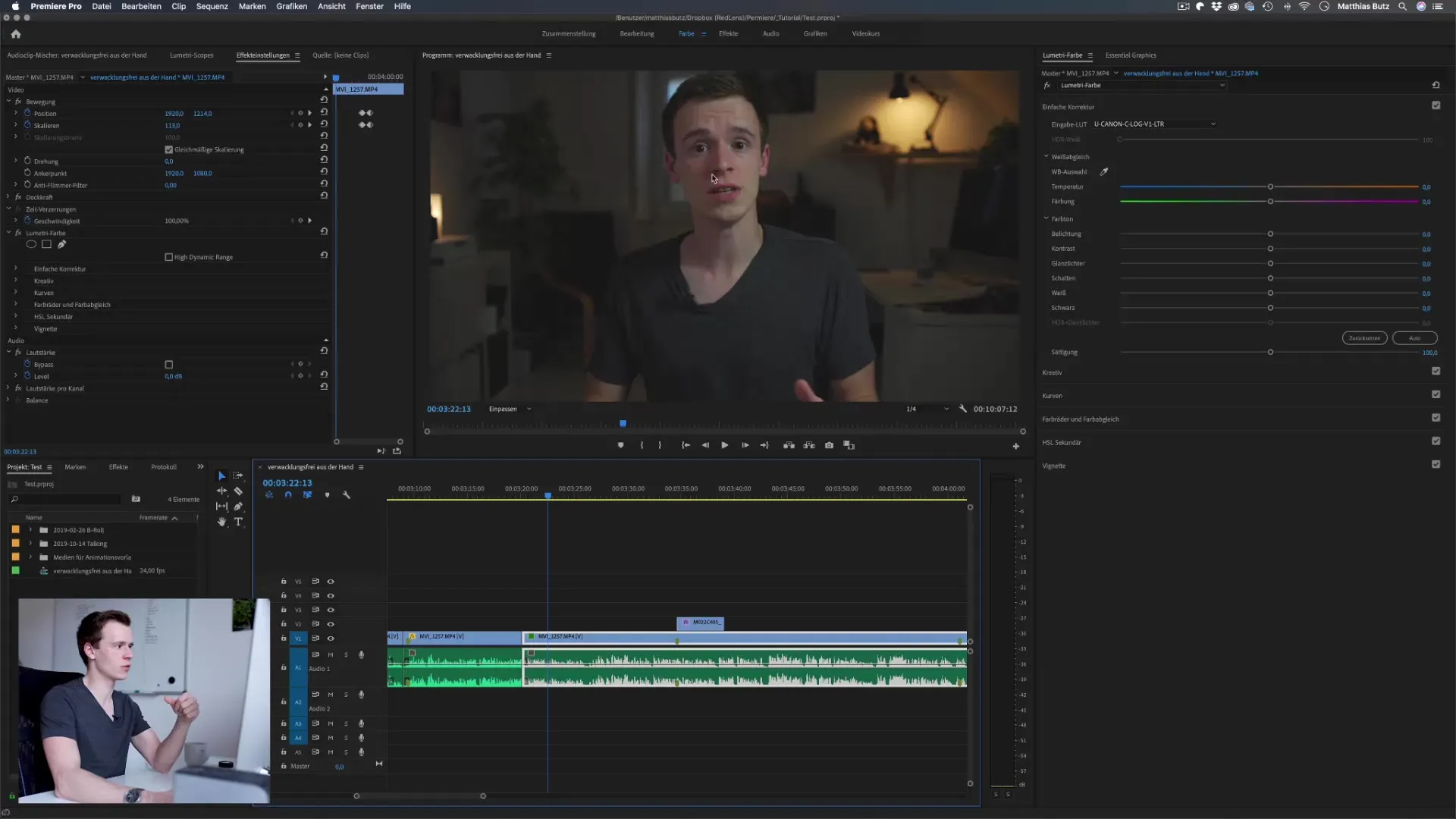
Pasul 5: Setarea expunerii și contrastului
Acum ai oportunitatea de a regla expunerea. Cu acest glisor poți ilumina sau întuneca uniform întreaga imagine. Lângă acesta, găsești glisorul de contrast, cu care poți asigura că zonele întunecate ale imaginii câștigă adâncime și că zonele luminoase ies mai clar în evidență.
Pasul 6: Ajustarea fină a valorilor tonale
Aici poți ajusta glisoarele pentru lumini, umbre, negru și alb. În timp ce setezi glisorul pentru lumini, poți influența zonele mai clare ale imaginii pentru a aduce mai multă dinamică videoclipului tău. La umbre, ai posibilitatea de a ilumina zonele întunecate ale imaginii, îmbunătățind astfel contrastul general.
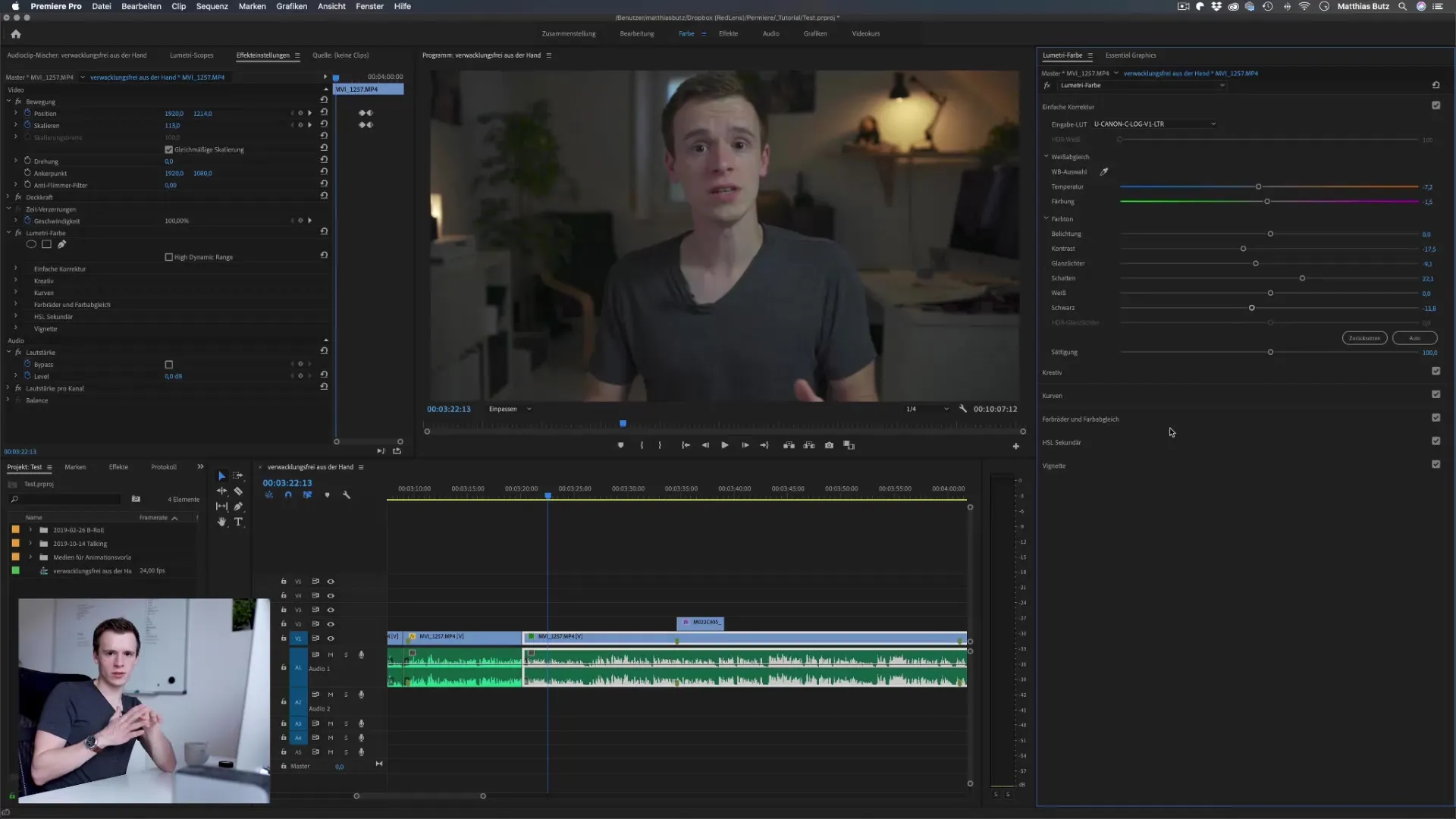
Pasul 7: Saturarea culorilor
Ultimul pas în corectarea simplă este saturarea. Poți crește saturarea pentru a oferi culorilor mai multă vitalitate sau o poți reduce dacă urmărești un aspect stilizat alb-negru. Aceste ajustări sunt intuitive și foarte eficiente în prezentarea videoclipului tău.
Pasul 8: Utilizarea Scopes
Un alt instrument important în Color Grading sunt Scopes. Scopes îți oferă o analiză vizuală a imaginii tale și te ajută să înțelegi cum stau culorile comparativ cu valorile optime. Uneori, poate fi o surpriză cât de mult se abate culoarea de la ideal.
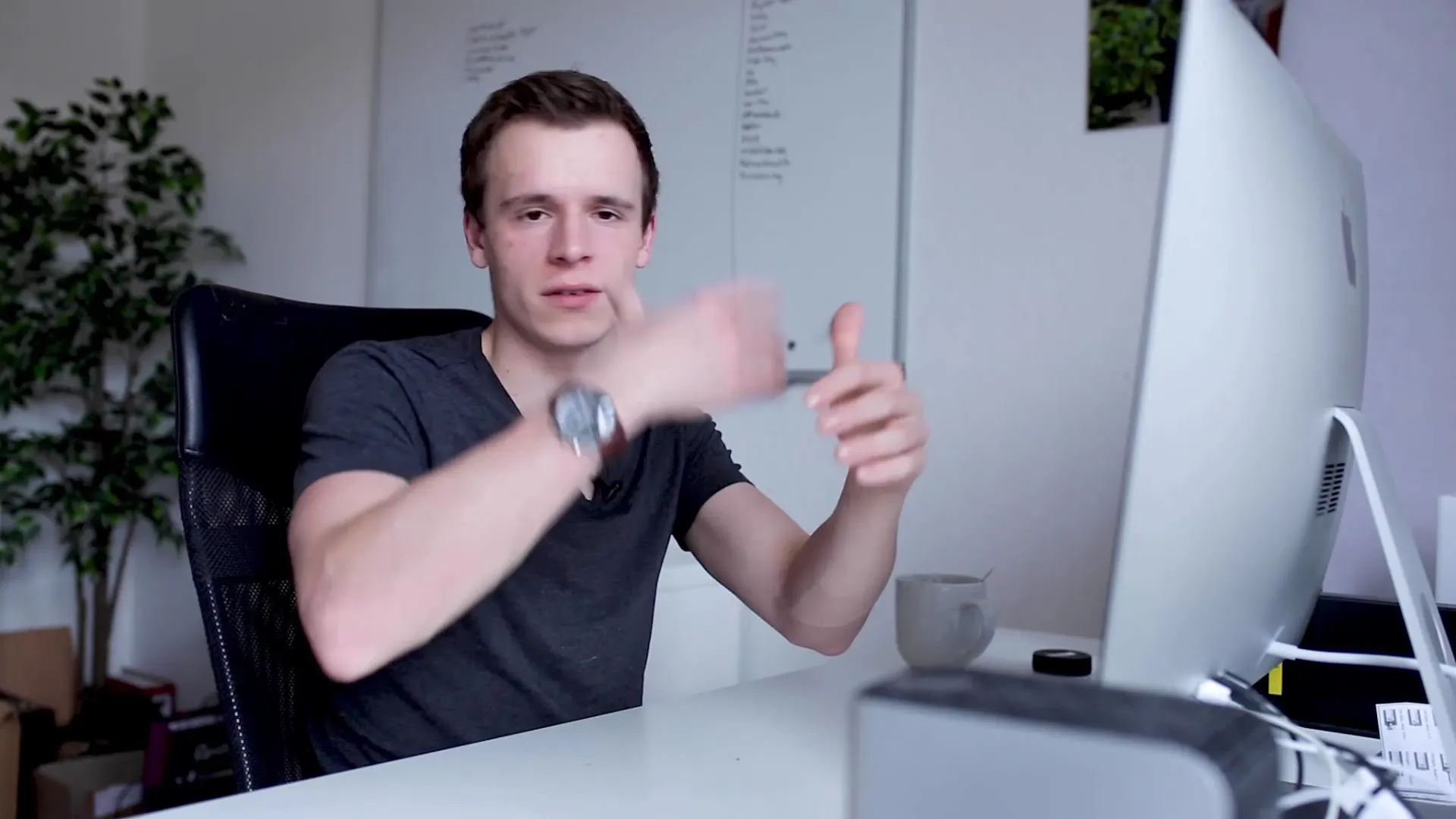
Rezumat – Lumetri Color în Premiere Pro CC: Fundamente pentru Color Grading
Pe parcursul acestui ghid, ai învățat cât de importantă este ajustarea corectă a culorilor pentru videoclipuri. Prin lucrul cu setările fundamentale în Lumetri Color, poți ajusta eficient clipurile tale, astfel încât acestea să se potrivească armonios și să obțină un aspect profesional.
Întrebări frecvente
Cum pot aplica o LUT?Poti aplica o LUT importând-o în domeniul Lumetri Color și aplicând-o pe clipul tău.
Ce pot face dacă culorile mele nu se afișează corect?Verifică calibrările monitorului tău și folosește Scopes pentru a analiza culorile tale.
Unde pot găsi LUT-uri bune?LUT-uri gratuite sunt disponibile online, multe site-uri oferă colecții pentru diferite camere.
Care este diferența dintre corectarea culorilor și Color Grading?Corectarea culorilor este ajustarea culorilor pentru a obține un aspect uniform, în timp ce Color Grading aduce creativitate și creează aspecte specifice.
Cât de des ar trebui să folosesc funcții automate?Funcțiile automate pot fi utile, dar nu oferă întotdeauna rezultate optime. Nu te baza exclusiv pe ele.


